Начиная с версии BlackBerry ОС 10.2.1, вам представлена возможность устанавливать файлы .apk, то есть файлы приложений, используемых Android, непосредственно на ваш телефон. Эта функция позволяет владельцам устройств BlackBerry 10, будь то Z10, Q10, Q5, Z30 или что-то другое, воспользоваться без ограничений всем широким спектром Android-приложений. Раньше для этого требовался сложный и длительный процесс, но теперь все намного проще. Если вы не можете найти необходимое приложение в BlackBerry World, сейчас у вас появились шансы обнаружить его в целом ряде других источников.
Однако прежде чем качать APK-файлы, пойди простейшим путем — воспользуйтесь магазином Андроид-приложений Amazon AppStore (предустановлен на BlackBerry OS 10.3+), или программой Snap (Snap для скачивания и установки Android-приложений на BlackBerry 10). Если нужного приложения этими способами вы не нашли, читайте ниже.
Шаг 1. Найдите и скачайте файл .apk интересующего приложения на ПК
Вы можете найти его в различных источниках, например, таких как:
BlackBerry установка сервисов Google, установка Play Market
- Сайт-хранилище приложений Андроид APK Train
Шаг 2. Скопируйте .apk на свой BlackBerry
Получить apk-файл вы можете, напрямую зайдя со своего устройства BlackBerry на один из веб-ресурсов и скачав его (это самый простой вариант), или переслав себе файл по электронной почте, или скачав файл с компьютера на телефон через USB-кабель/ Wi-Fi-подключение.
Шаг 3. Установите приложение из устройства BlackBerry
Если вы загрузили файл .apk на ваше устройство из интернет-браузера, на экране сразу же появится окно «Загрузки» (Downloads), где вам будет предложено выбрать имя файла и путь для его сохранения. Когда вы это сделаете, просто нажмите на файл. Если окно загрузок не появилось, вы можете вызвать его вручную, нажав на выпадающее меню в нижней правой части экрана (три маленькие точки) и выбрав «Загрузки».
Если файл был перемещен на ваш телефон любым другим способом, вы можете легко найти его, нажав на иконку в виде лупы, расположенную на главном экране внизу посередине, и введя в появившееся в верхней части экрана поле поиска «.apk». Вы увидите список всех файлов и документов на вашем устройстве, соответствующих запросу. Просто выберите из списка то приложение, которое хотите инсталлировать. Также вы можете воспользоваться Файловым менеджером.
Android-приложение начнет устанавливаться после короткого появления индикатора «Обработка» (Processing). Нажмите кнопку «Установить» (Install) наверху справа, а в появившемся окне, информирующем вас о разрешениях, необходимых для запуска приложения, нажмите «Принять» (Accept).
Дополнительная информация
Если вы впервые устанавливаете файл .apk на свой BlackBerry, вам будет предложено отключить настройки безопасности, которые в противном случае заблокируют установку этих файлов. Предыдущий экран установки вернется при нажатии кнопки «Открыть» (Open), которая появится вместо кнопки «Установить», когда установка будет выполнена.
Как установить Android приложения на BlackBerry10 (легко и просто)
С этого момента установленное приложение будет отображаться так же, как и все остальные приложения. Просто прокрутите главный экран несколько раз справа налево, чтобы найти нужную вам иконку, и поместите ее в любую папку или в любое место главного экрана на свое усмотрение. Чтобы перетащить иконку, удерживайте ее несколько мгновений пальцем.
Также вы, возможно, захотите скрыть панель внизу экрана. Проведите пальцем сверху вниз, когда приложение открыто, и нажмите «Скрыть панель» (Hide bar).
К сожалению, нет гарантий того, что приложения будут работать так, как и на устройствах Android.
Эта статья относится к смартфонам на BlackBerry 10:
- BlackBerry Z30
- BlackBerry Z3
- BlackBerry Z10
- BlackBerry Q5
- BlackBerry Q10
- BlackBerry Passport Silver Edition SQW100-4
- BlackBerry Passport
- BlackBerry Leap
- BlackBerry Classic
- BlackBerry 9983
- BlackBerry 9982
- Служба поддержки
- Доставка
- Качество и гарантия
- Запчасти и аксессуары
- Б/у-товары — дешевле!
Для вашего удобства этот сайт использует cookies в соответствии с Политикой конфиденциальности.
Источник: inforesheniya.ru
Полное руководство по установке аккаунтов и магазина приложений Google на BlackBerry

Если вы выбираете для себя новый телефон BlackBerry и планируете использовать социальные сети, мессенджеры, навигационные или банковские приложения, мы вам настоятельно рекомендуем выбрать один из смартфонов BlackBerry на базе Android — BlackBerry PRIV, DTEK50, DTEK60 или дождаться выхода нового QWERTY смартфона BlackBerry KEYone. Не смотря на то, что это руководство по установке аккаунтов и магазина приложений Google на BlackBerry позволяет запустить работу практически всех Android приложений на BlackBerry 10, это не документированные возможности, и работа абсолютно всех приложений не гарантирована.
К сожалению нативное приложение Snap, которое позволяло загружать приложения из Google Play, перестало работать на смартфонах BlackBerry с обновлением операционной системы, до версии 10.3.3, но если вам требуется установить какое-то Android приложение на ваш смартфон BlackBerry, то в большей части случаев вам будет достаточно Яндекс Store, Amazon Store или просто скачать его с сайтов ApkPure.com или ApkMirror.com, но если по каким либо причинам вам нужно использовать магазин приложений Google Play или сервисы Google, то мы публикуем для вас эту обновленную инструкцию.
Обратите внимание!
Если вы работаете на операционной системе BlackBerry OS 10.3.2, то вы не сможете удалить Android приложение после его установки! Мы настоятельно вам рекомендуем обновиться до версии 10.3.3 перед началом работы.
Среда выполнения Android приложений в BlackBerry OS 10.3 базируется на модифицированной версии Android 4.3 (Jelly Bean). BlackBerry удалила все службы от Google из среды выполнения и заменила их соответствующими службами BlackBerry.
Следующие компоненты были удалены или заменены BlackBerry:
Менеджер аккаунтов Google -> Заменен диспетчером BlackBerry Account
Google Services Framework -> Заменен заглушкой, которая перенаправляет запросы Google Cloud Messaging на сервера BlackBerry.
Google Play Store -> Заменен BlackBerry World
Google Play Services -> Удален, без замены
Поскольку большинство приложений Google не может работать должным образом с учетом этих изменений, недостающие компоненты должны быть снова добавлены в среду выполнения Android. Известный всем пользователям BlackBerry, Cobalt путем обратного инжиниринга Android 4.3, создал свои версии приложений (менеджер аккаунтов Google, Google Play Store, Google Play Services), и написал полностью совместимую эмуляцию Services Framework Google (теперь называется BlackBerry Google ID ), которые поддерживают обращение устройства к сервисам Google.
Благодарим Cobalt232 за проделанную работу, он провел сотни часов, чтобы сделать обратный инжиниринг всего этого материала, переписывая код и тестируя работу приложений. Так что, если вы действительно цените его работу, вы можете пожертвовать несколько баксов, кнопка донейта находится на странице форума CrackBerry.
Google Play Store для смартфонов BlackBerry
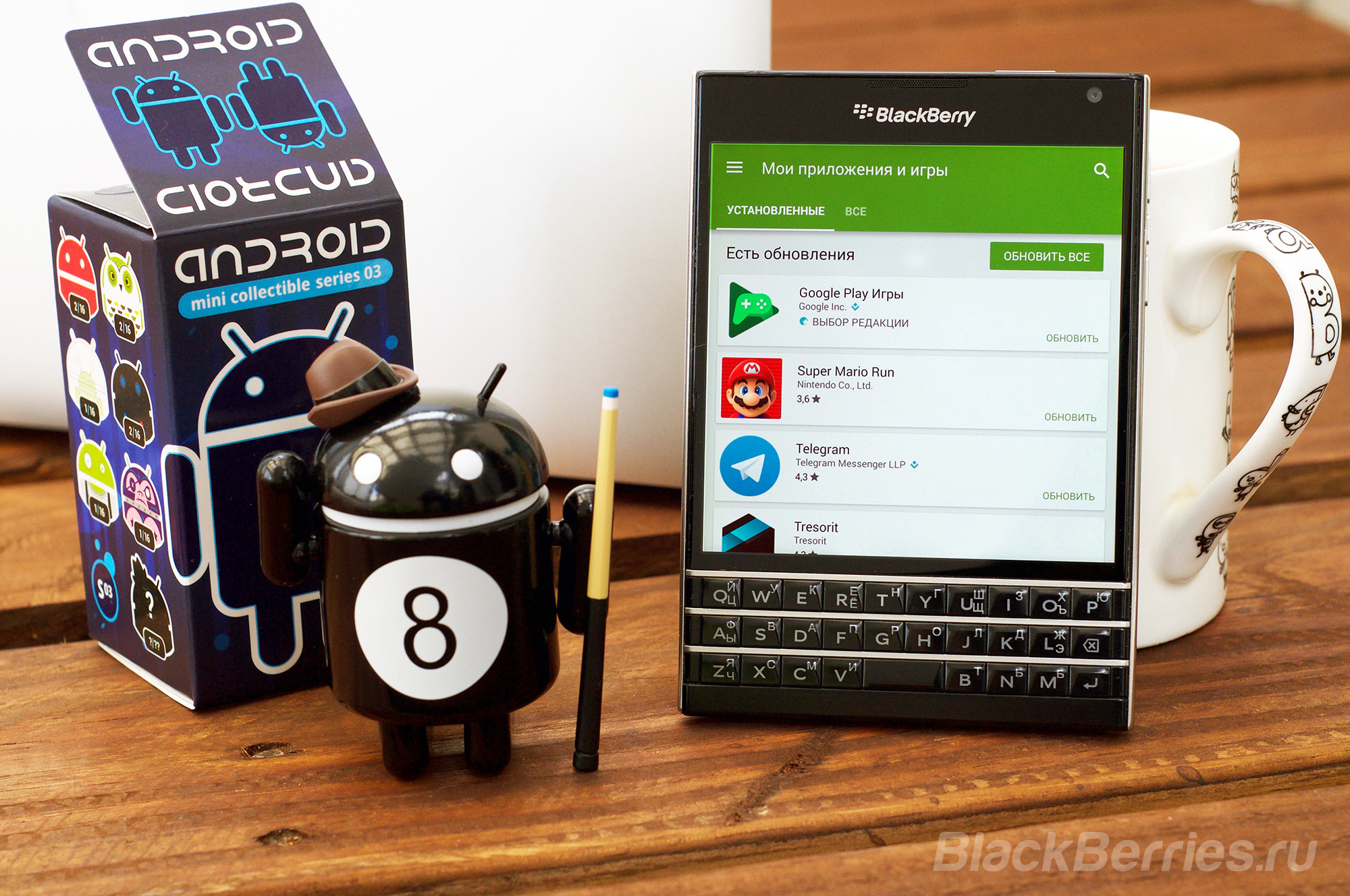
Возможности
Просмотр и загрузка ваших любимых приложений, игр, фильмов, музыки или книг
Автоматическая загрузка и установка игровых данных (OBB файлов), не требуется ручное копирование
Загруженные APK файлы (бесплатные и приобретенные) сохраняются в папке Загрузки
Покупайте приложения, книги, музыку или фильмы прямо с вашего устройства BlackBerry
Поддержка предпочтительного способа оплаты: кредитная карта, карта предоплаты или PayPal
Поддержка покупок в приложении: Покупка драгоценных камней, обновления или разблокировка приложения
Поддержка платной подписки (ежемесячно / ежегодно / другое)
Получите возмещение за платные приложения (если эта функция поддерживается разработчиком)
Уведомления BlackBerry Hub для обновления приложения
Оценка и комментирование загруженных приложений
Поддержка нескольких языков (все языки, которые поддерживаются Google)
Просмотр, редактирование и очистка истории приложения Добавление приложений в свой список желаний для загрузки
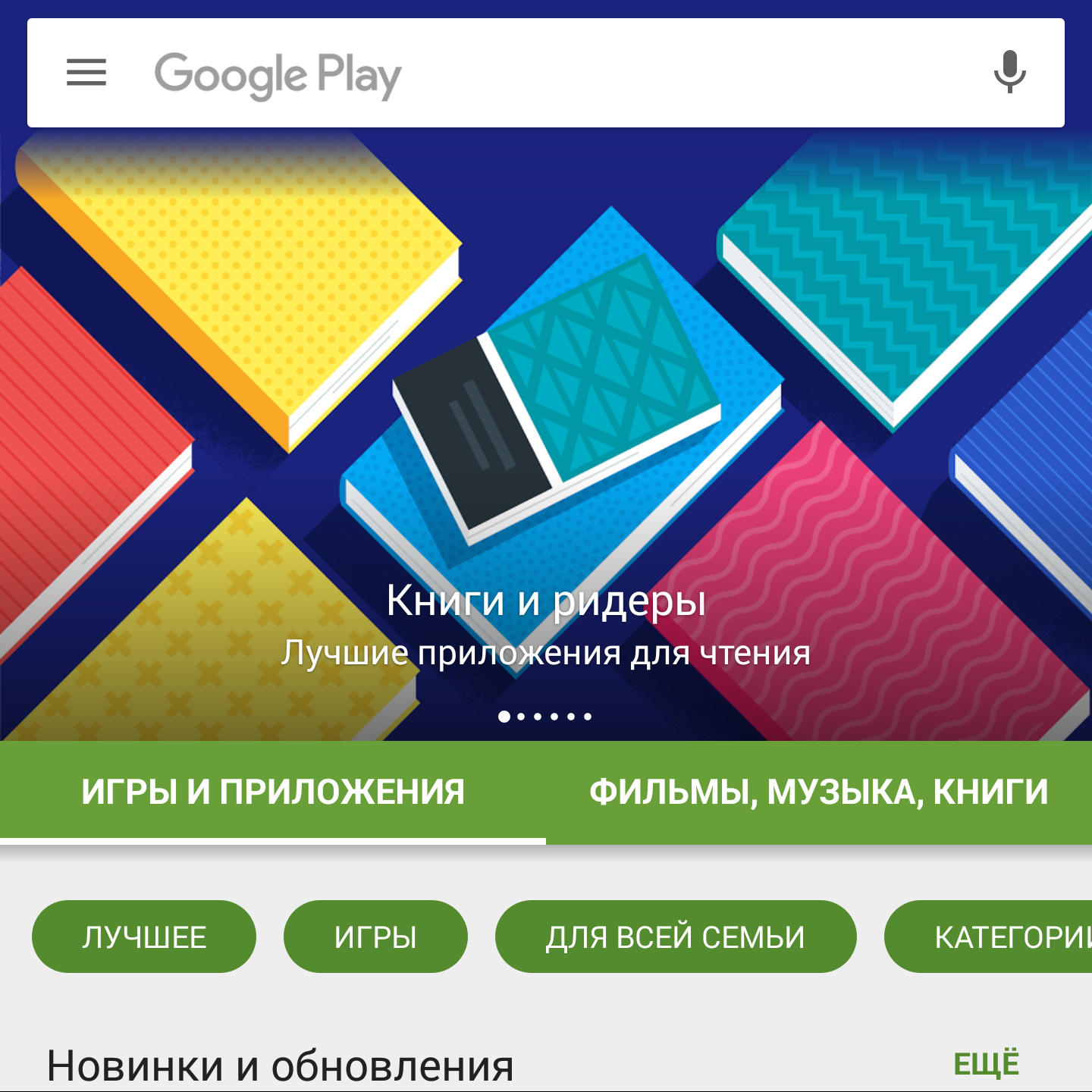
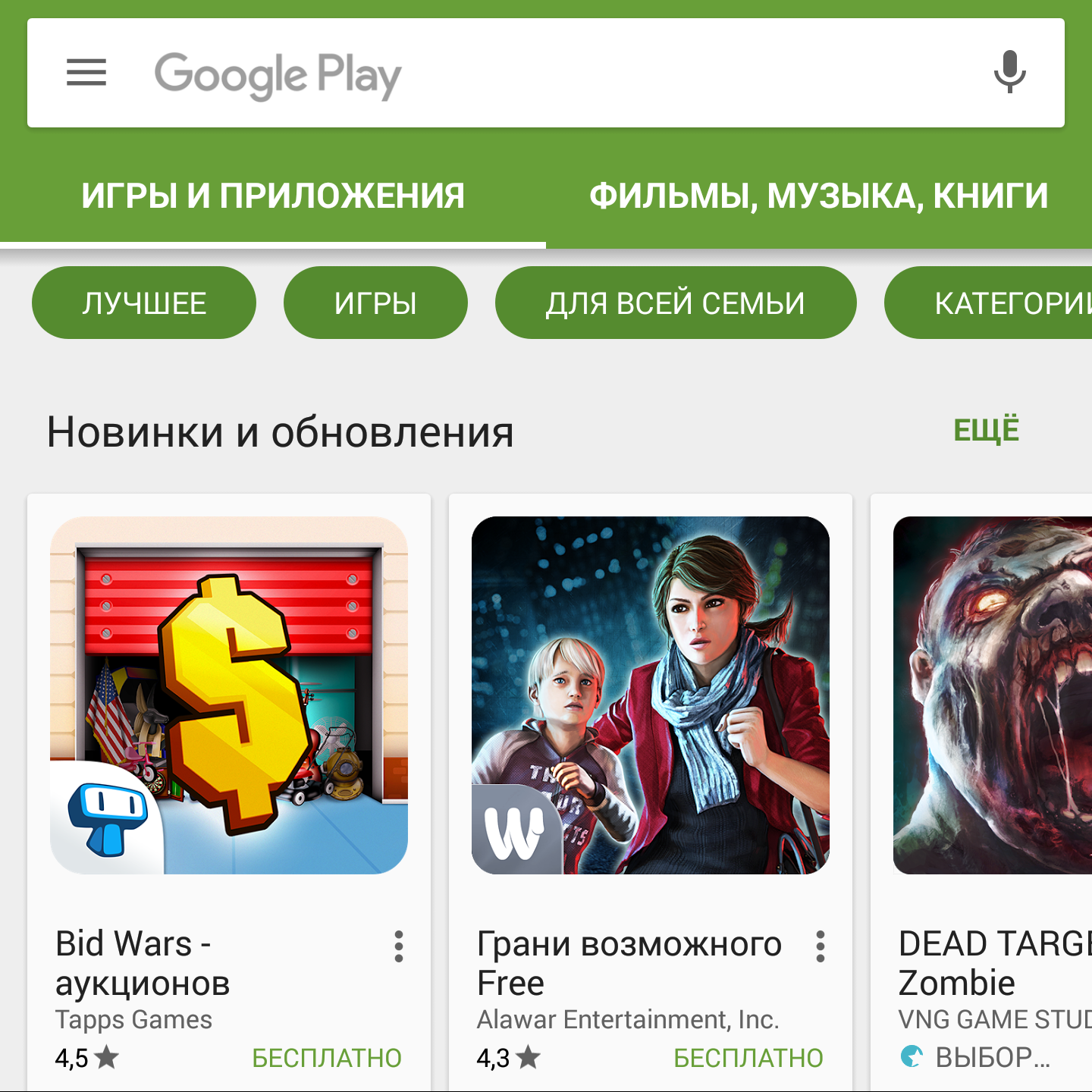
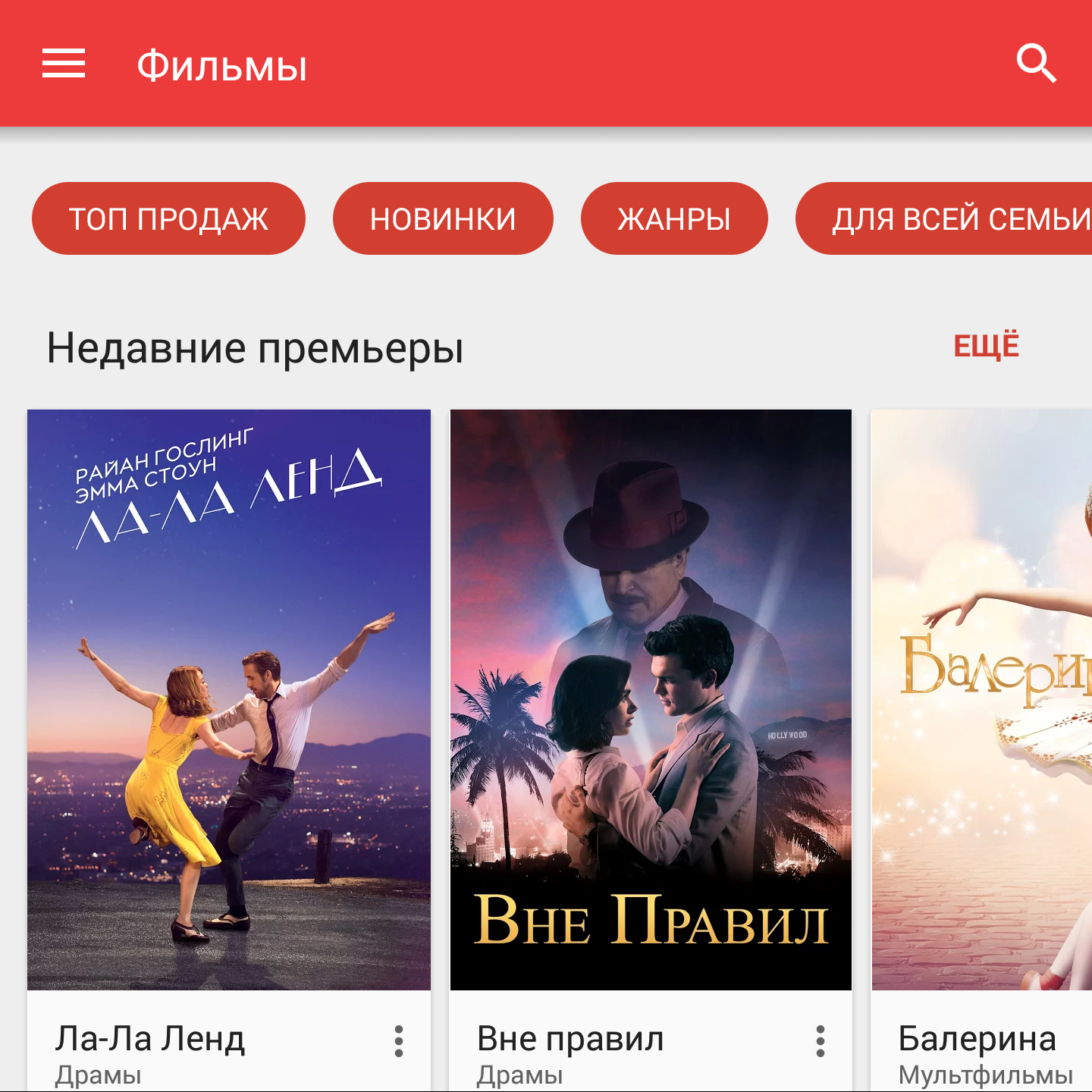
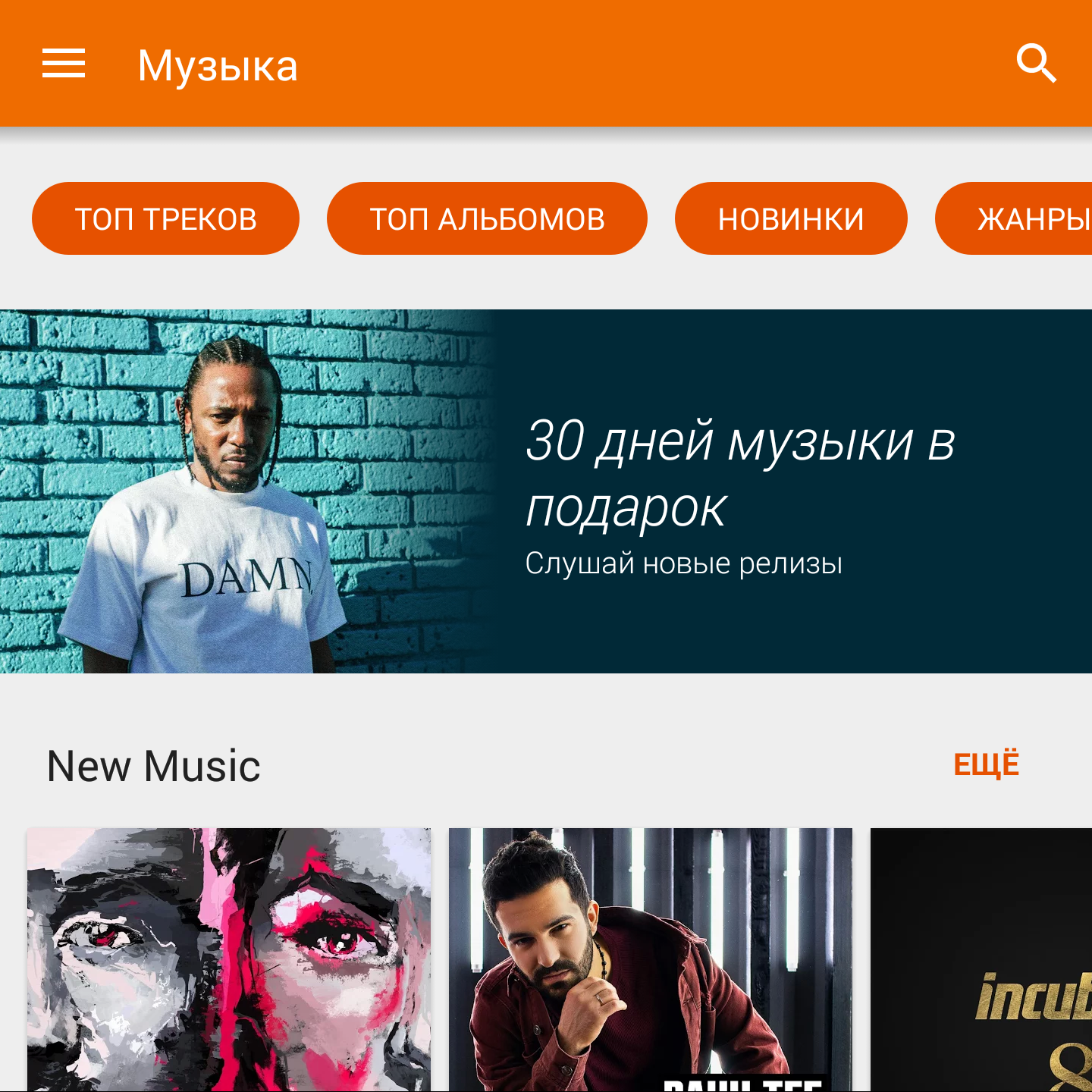
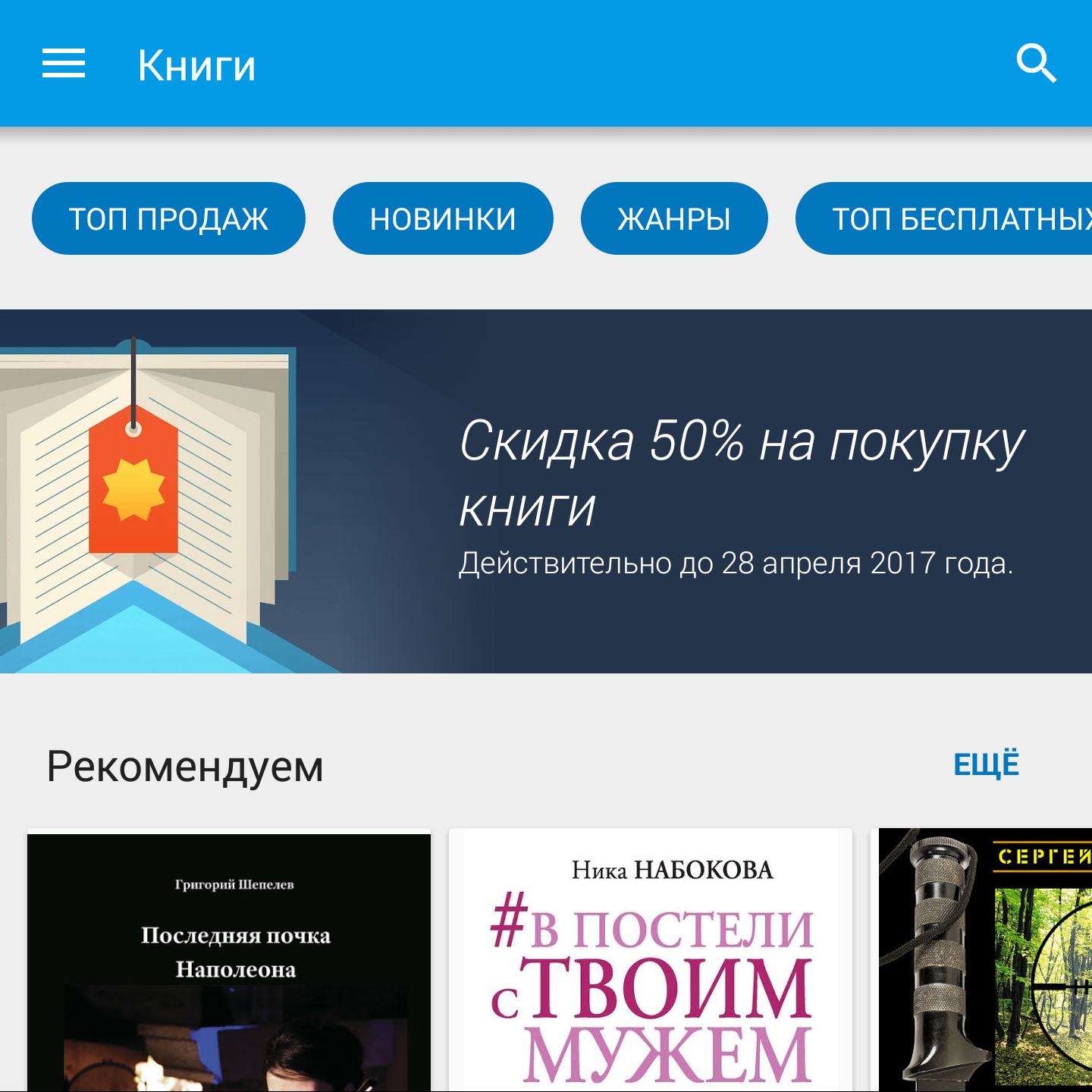
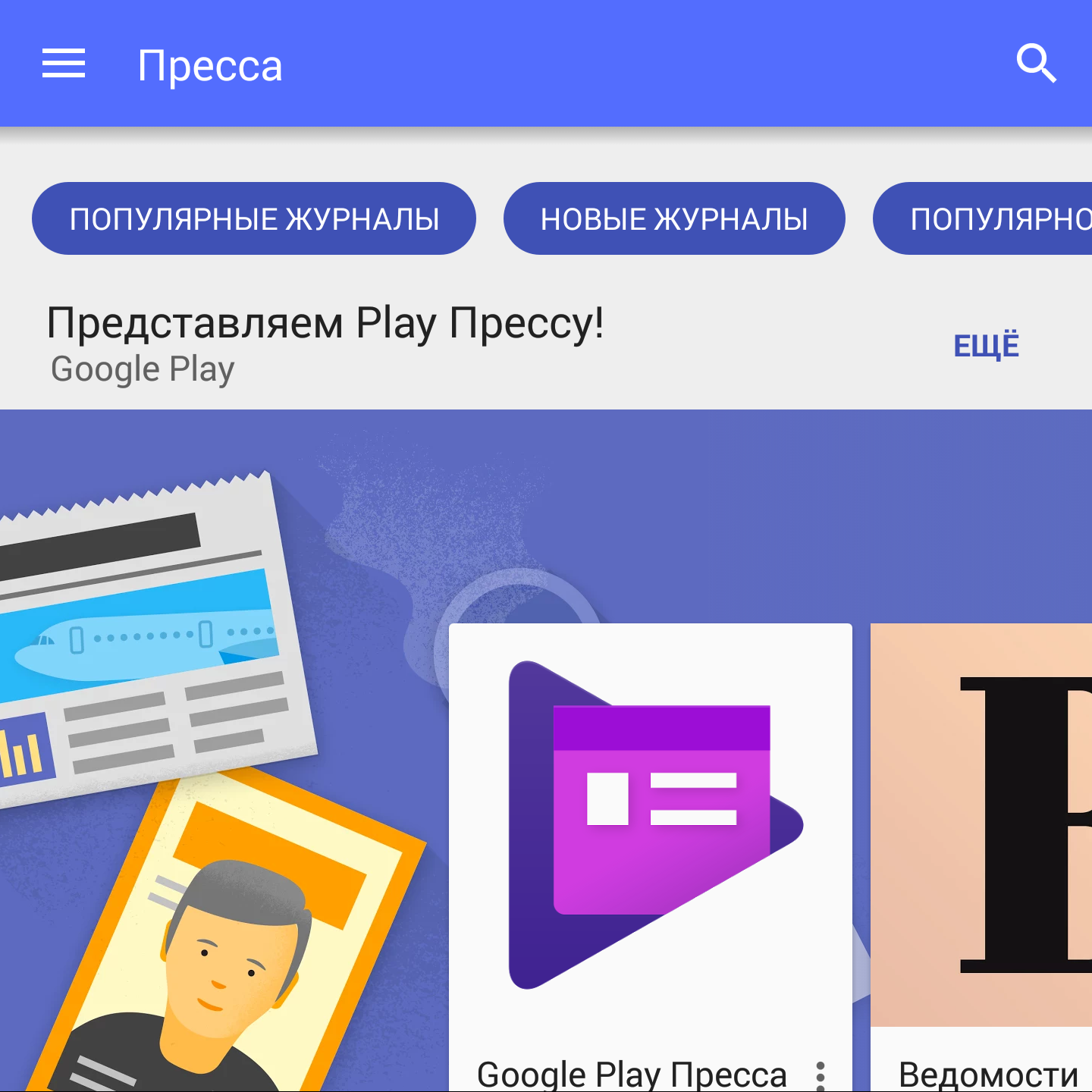
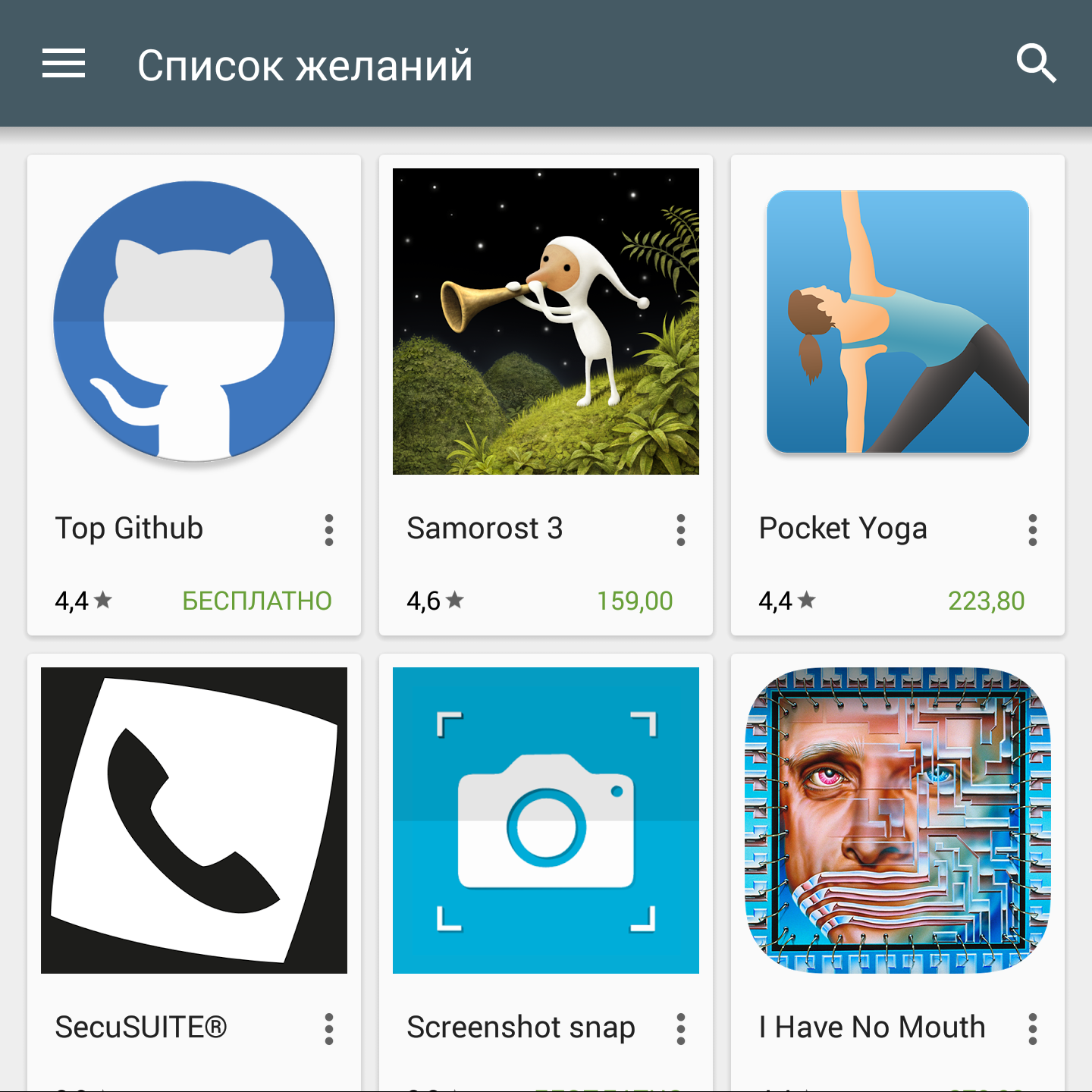
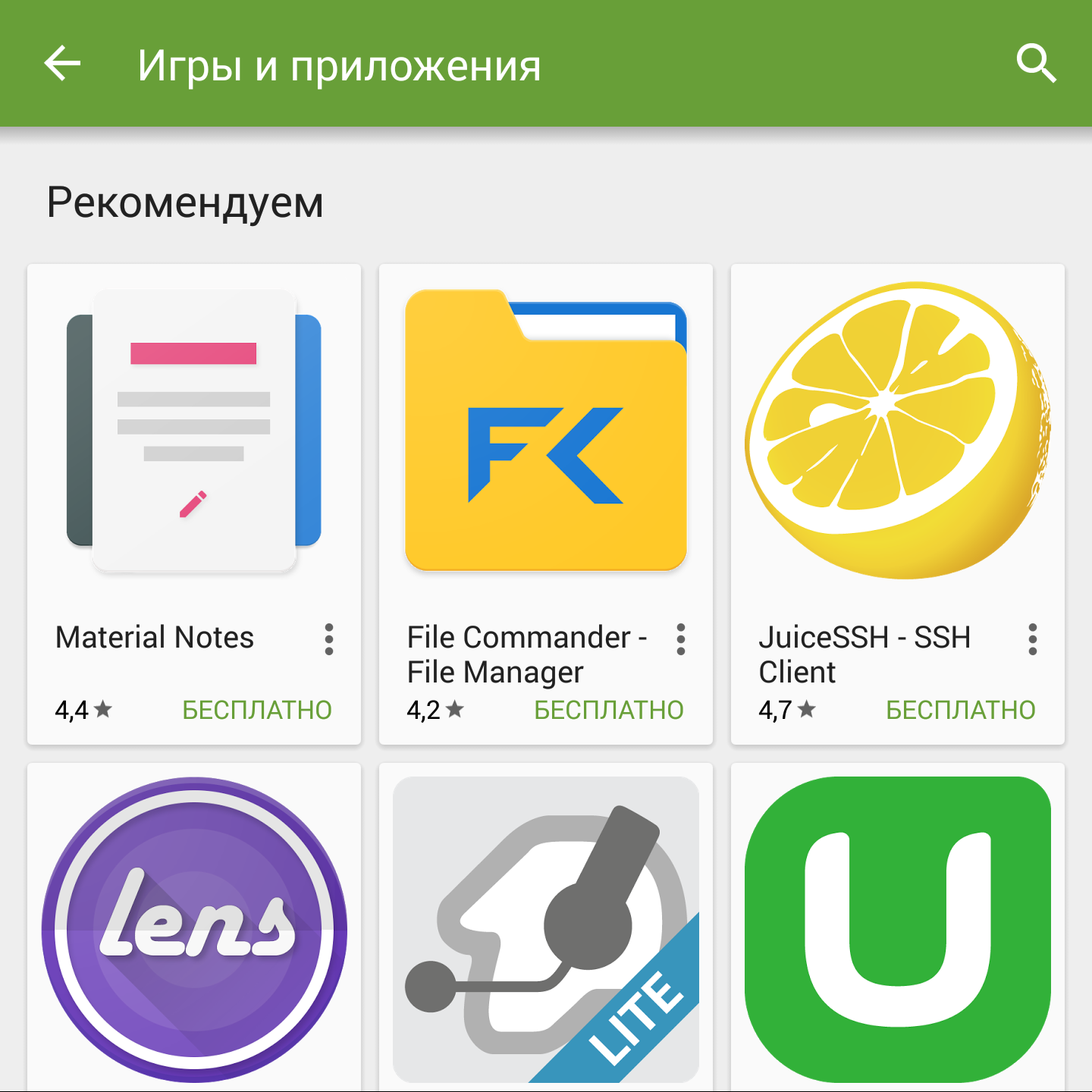
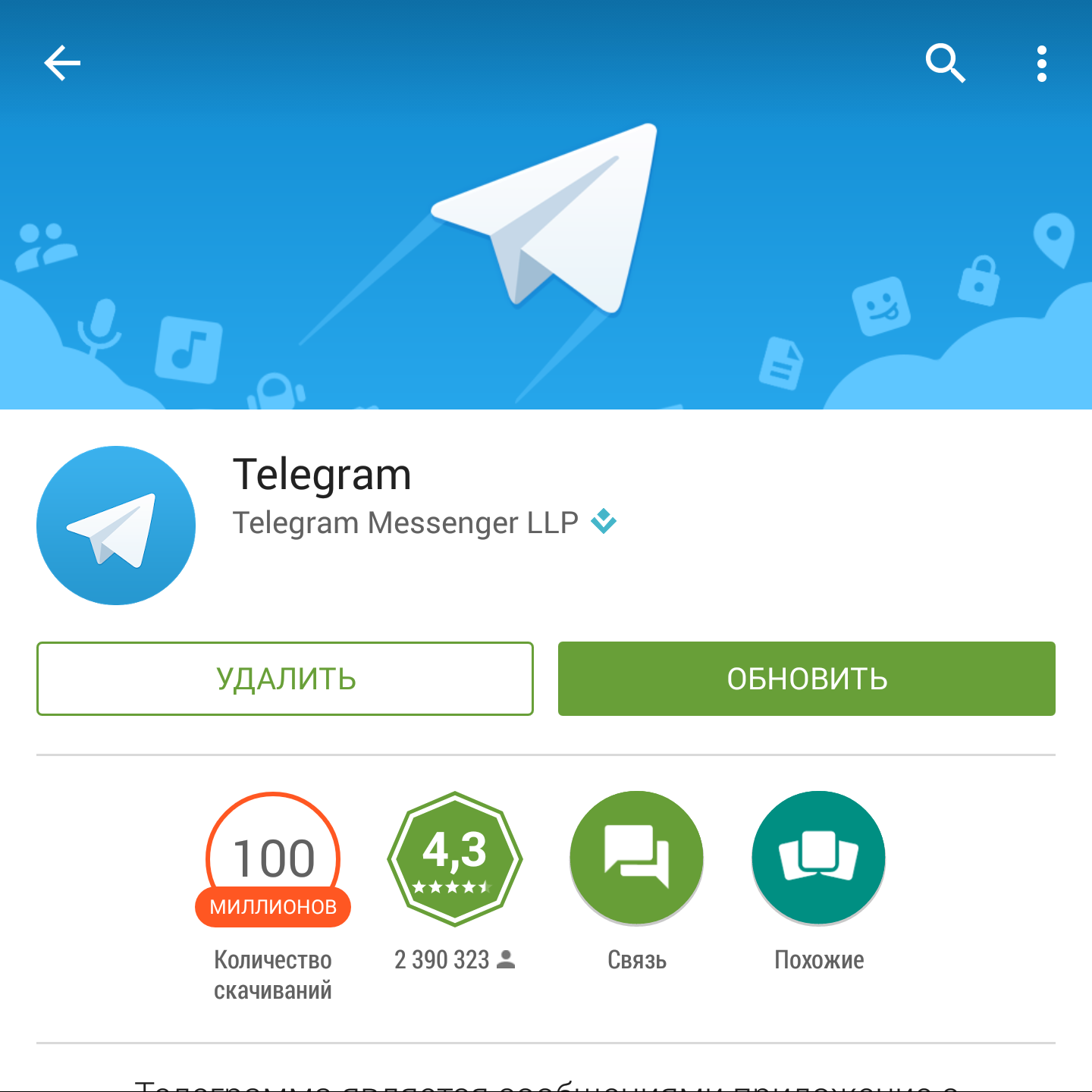

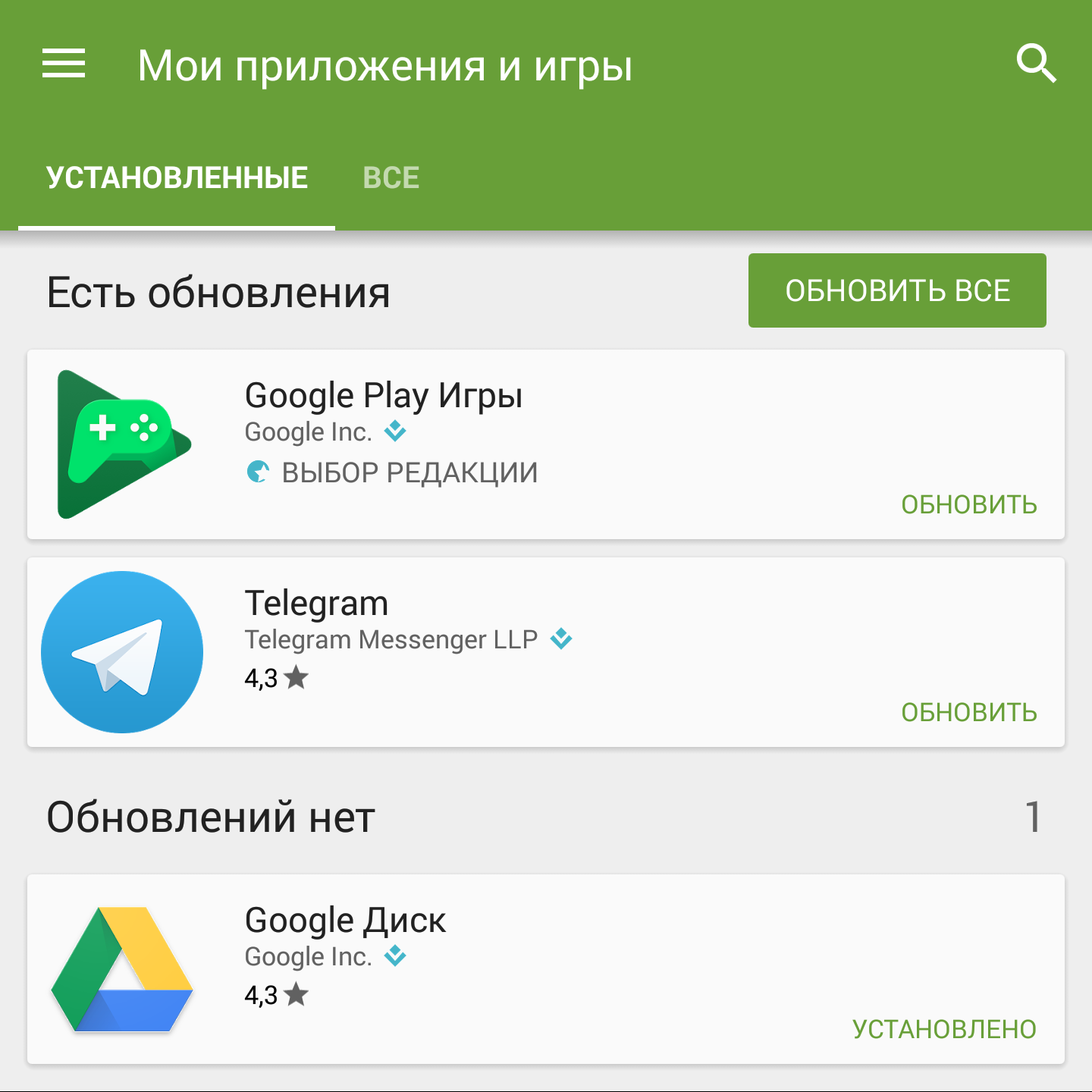
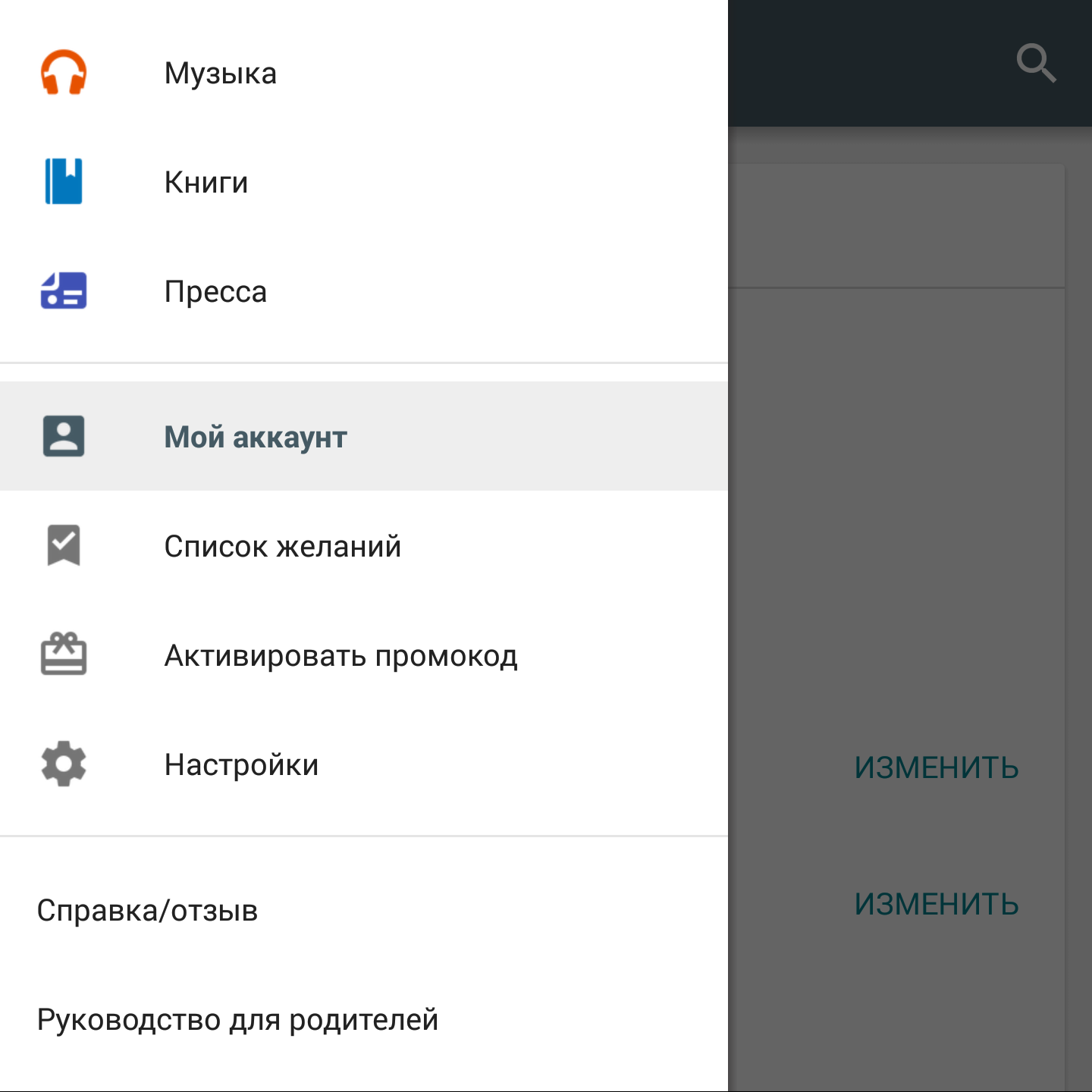
Необходимые файлы
Аккаунт Google com.google.android.gsf.login-4.4.4-cobalt
BlackBerry Google ID cobalt.blackberry.googleid-2.8
Google Play Маркет com.android.vending-6.0.0-cobalt-build1
Настройки Google com.google.android.gms-10.0.84-cobalt-build1
Браузер Android cobalt.android.browser
Mobile Network cobalt-mobilenetwork-1.0
Настройка
Установите все файлы, запустите приложение Аккаунт Google и войдите в него с вашими данными учетной записи Google, при успешном входе приложение закроется. Ваш аккаунт должен отображаться в Настройки -> Учетные записи -> Другие учетные записи.


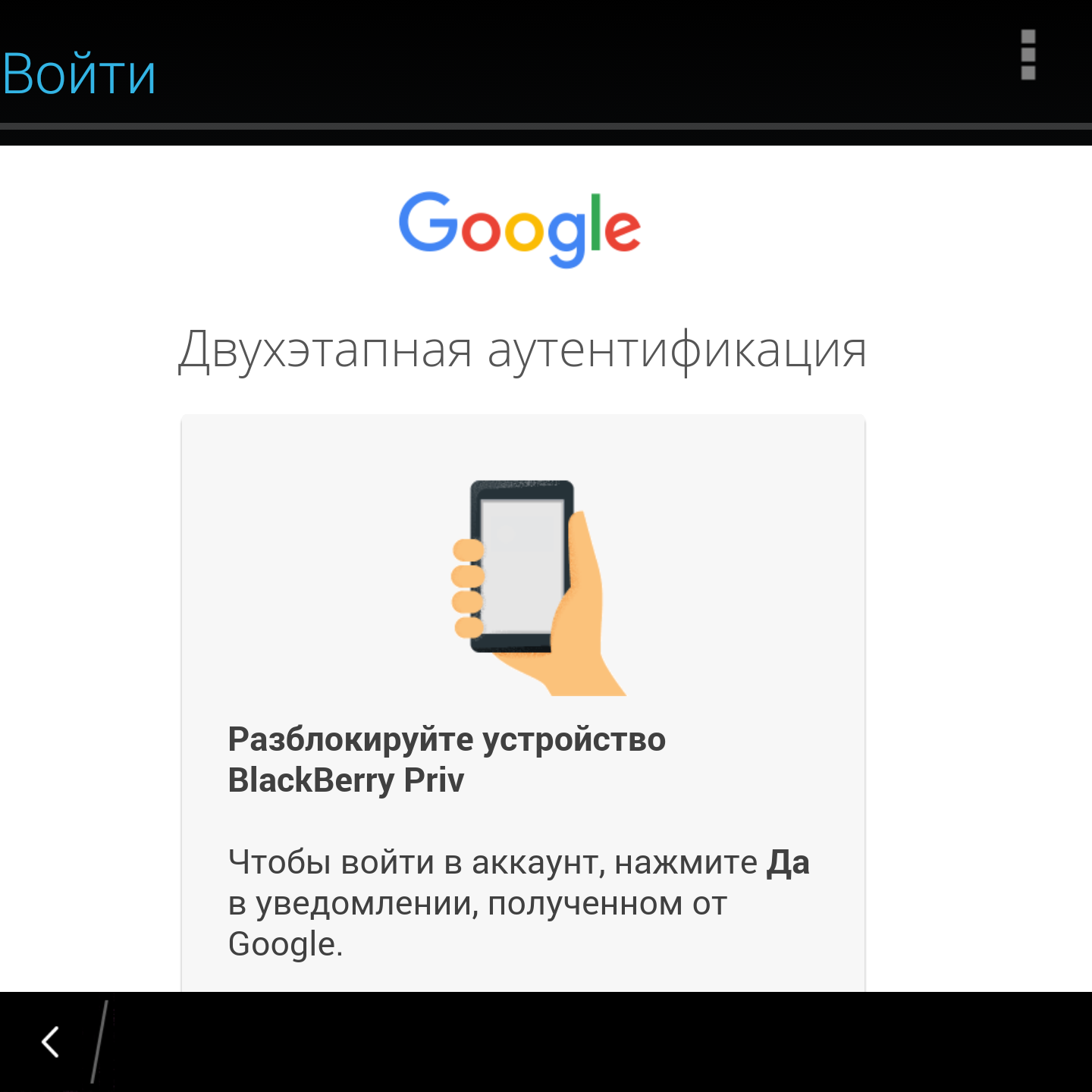
Возможно, что для того, что бы войти в ваш аккаунт Google со смартфона BlackBerry, вам потребуется отключить двухфакторную аутентификацию, вы можете сделать это здесь: https://myaccount.google.com/security#signin. Но в моем случае, двухфакторная аутентификация была успешно пройдена через браузер Android.
Откройте приложение BlackBerry Google ID и нажмите кнопку Зарегистрировать.
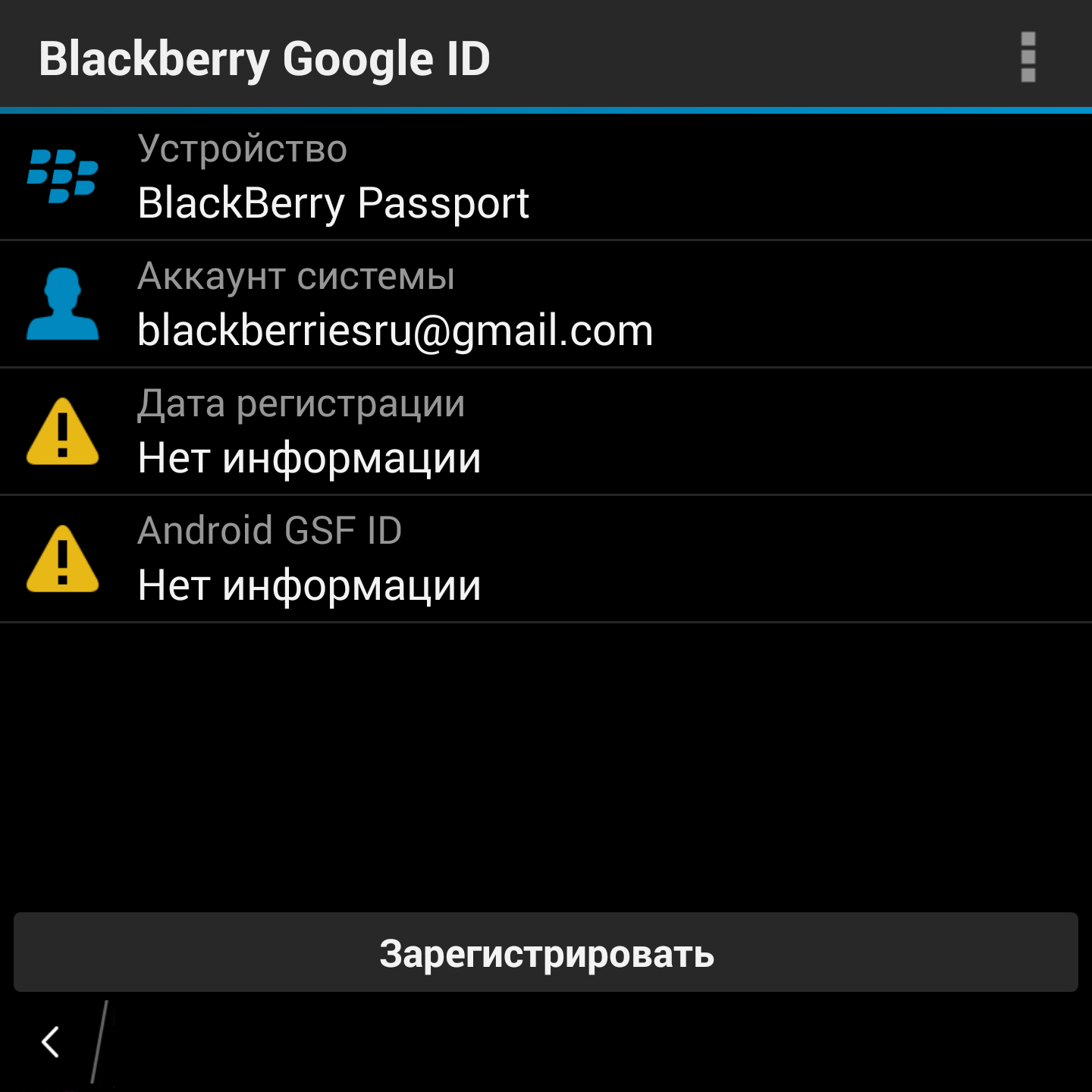
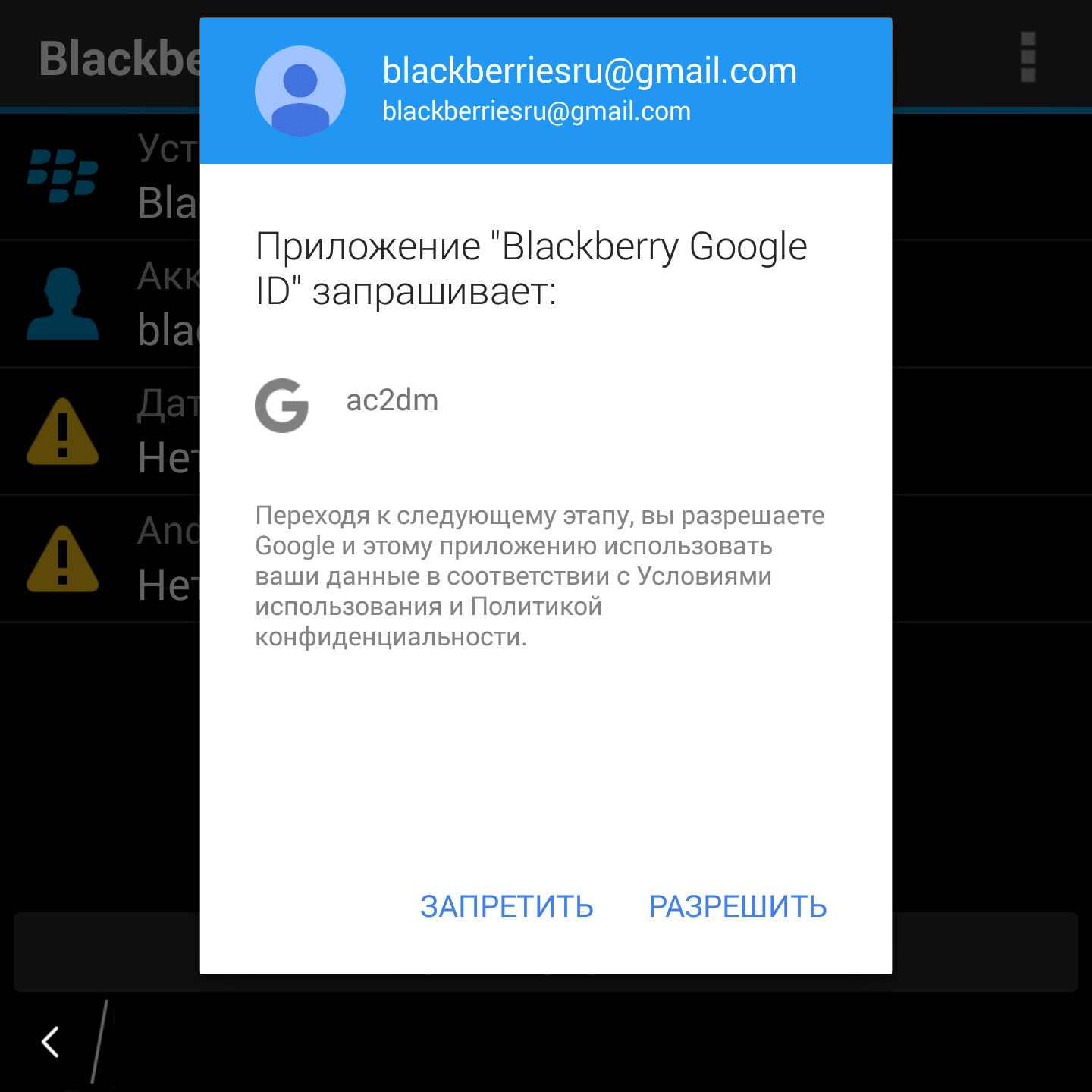
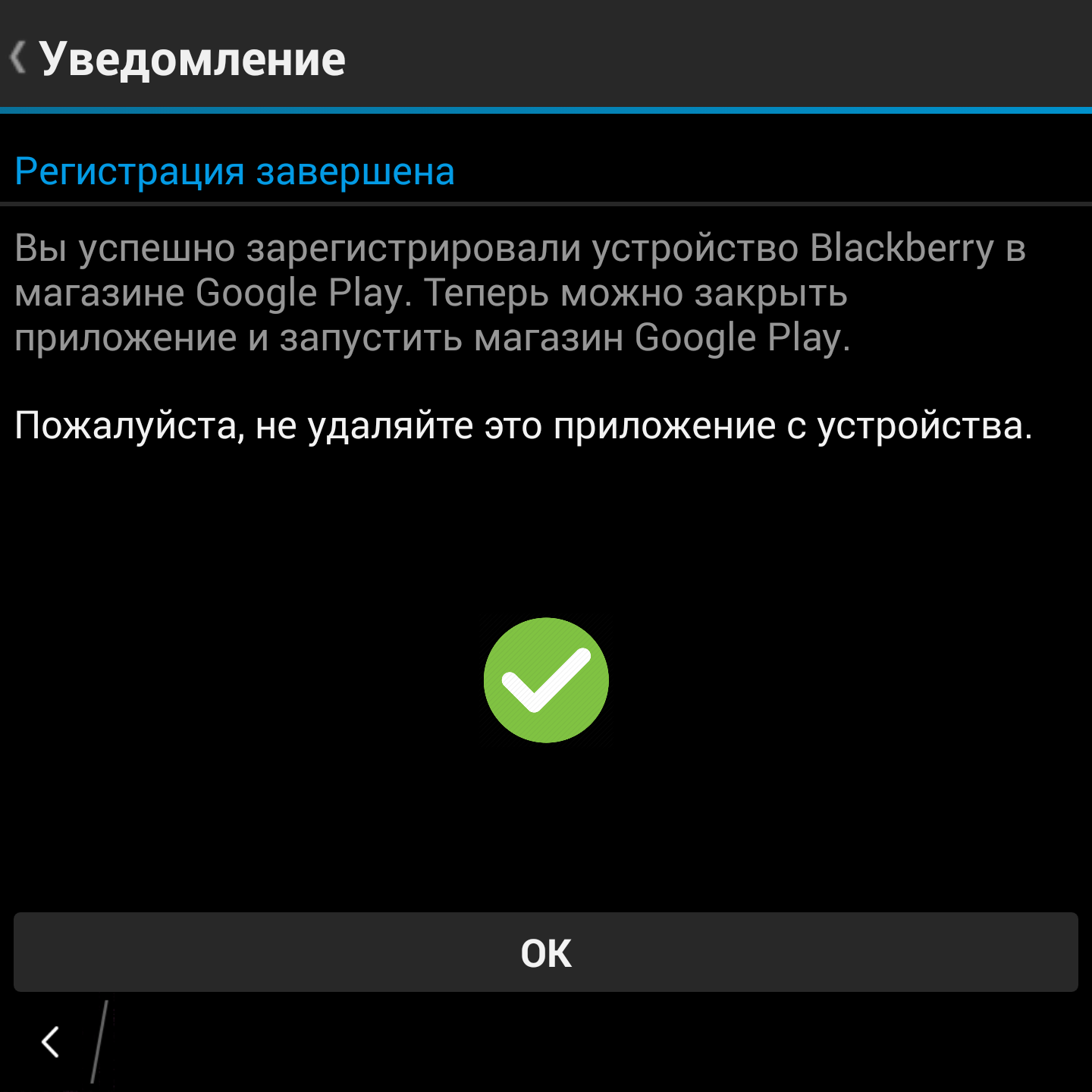
Откройте Google Play Маркет, найдите интересное вам приложение и нажмите кнопку установить, чтобы загрузить его. Если это платное приложение, вы можете сразу купить, а затем загрузить его. Вы даже можете получить возмещение, если вам не понравится приложение.
Как убрать зависимость приложений от сервисов Google?
Некоторые приложения, которые вы устанавливаете из Google Play Store, не будут запускаться на вашем устройстве, выдавая сообщение о том, что для запуска им требуется установить на ваше устройство сервисы Google Play (не смотря на то, что вы уже установили пропатченные сервисы в соответствии с предыдущей главой нашей инструкции), для таких случаев вам потребуется компьютер под управлением Windows:
Используйте Play Services Patcher для исправления Android приложения, которое отображает сообщение об ошибке «Google Play Services не поддерживаются на вашем устройстве». Инструмент удаляет проверку подписи из приложения, что позволяет ему работать вместе с предварительно пропатченными сервисами Google.
Работает ли это со всеми приложениями?
Степень успеха после модификации приложения патчером очень высока, но есть некоторые приложения, которые не могут быть модифицированы. Это происходит потому, что приложение блокируется разработчиком для запуска в среде выполнения Android на BlackBerry. Примером такого приложения является Snapchat, который блокируется разработчиком.
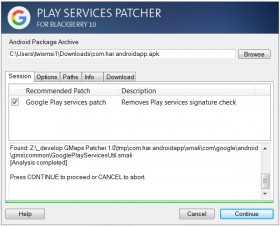
Некоторые примеры Android приложений, которые могут быть успешно модифицированы:
Почти все приложения Google (Maps, Youtube, Music, и т. д.), Clash of Clans, Boom Beach, Hailocab, Adidas Micoach, Lyft, Glympse, Strava Running, Google My Tracks, Paypal и многие другие.
Как пропатчить приложение для Android?
Скачать и разархивировать Play Services Patcher в папку, а затем запустить его. Выберите нужное приложение для Android (APK файл) и нажмите кнопку Analyze. После завершения анализа нажмите кнопку Продолжить. Патчер создаст исправленную версию в папке output. Скопируйте исправленный APK файл на свое устройство BlackBerry, а затем установите его как обычно.
Если вы запускаете Play Services Patcher в первый раз, вы должны проверить путь к приложению Java на вкладке «Path». Путь по умолчанию может быть не правильным для вашей установки. Путь должен заканчиваться Java.exe, как показано в следующем примере:
Верно:
C:Program Files (x86)Javajre1.8.0_40binjava.exe
Неверно:
C:Program Files (x86)Javajre1.8.0_40bin
Push в Android приложениях не работает, если устройство находится в режиме ожидания
Android Wear поддерживается только частично
Google Play Games для BlackBerry

Для того, что бы вы могли использовать Google Play Games, вам потребуется установить следующие файлы:
Google Play Игры com.google.android.play.games-3.9.08-cobalt
Google+ Whitelist cobalt.googleplus.whitelist-1.0.0.6
Запустите Google Play Games, что бы проверить ваши данные учетной записи Google. В игре, нажмите на кнопку Google+, чтобы связать ее с вашим аккаунтом Google Play.
Проверьте Google+ Whitelist.

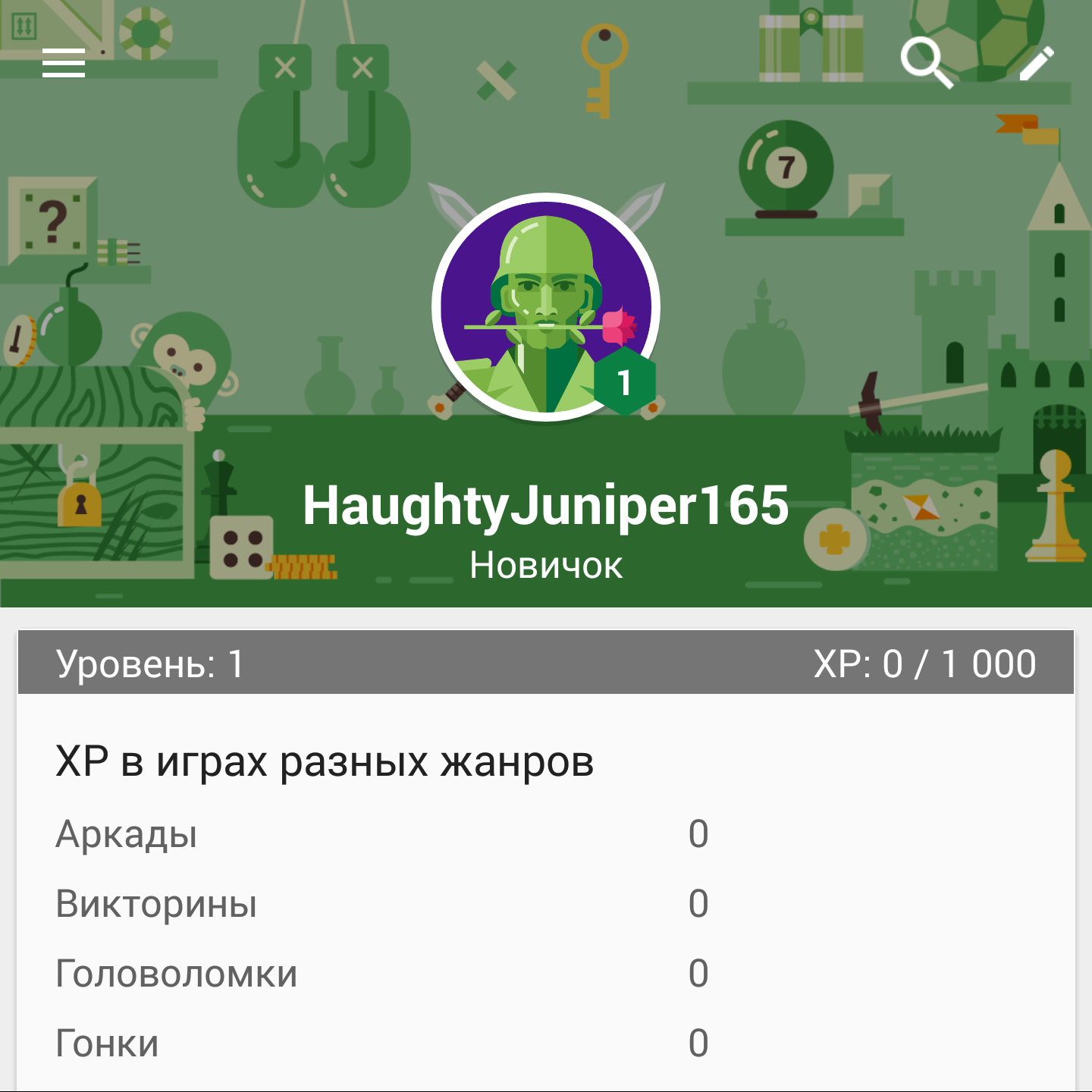
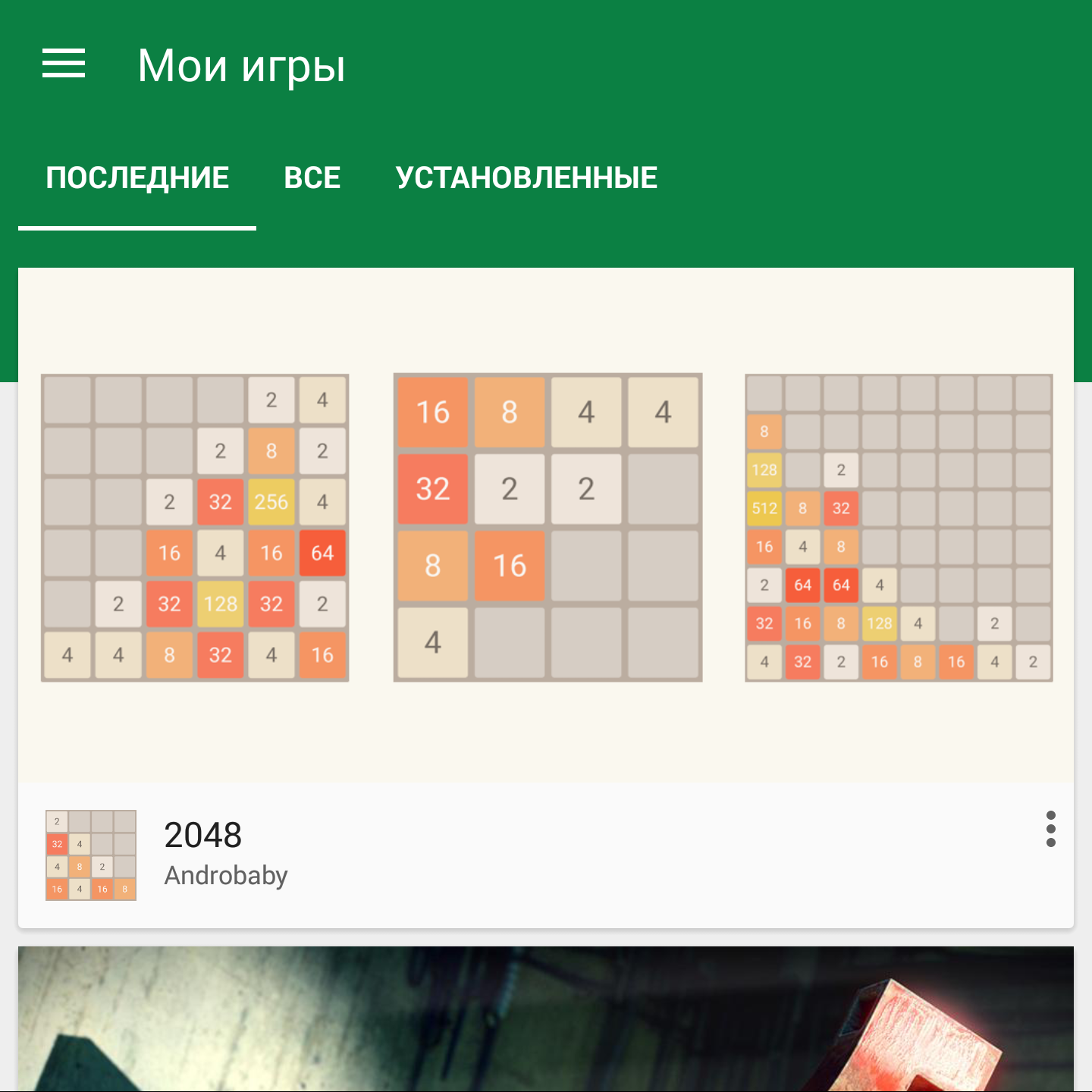

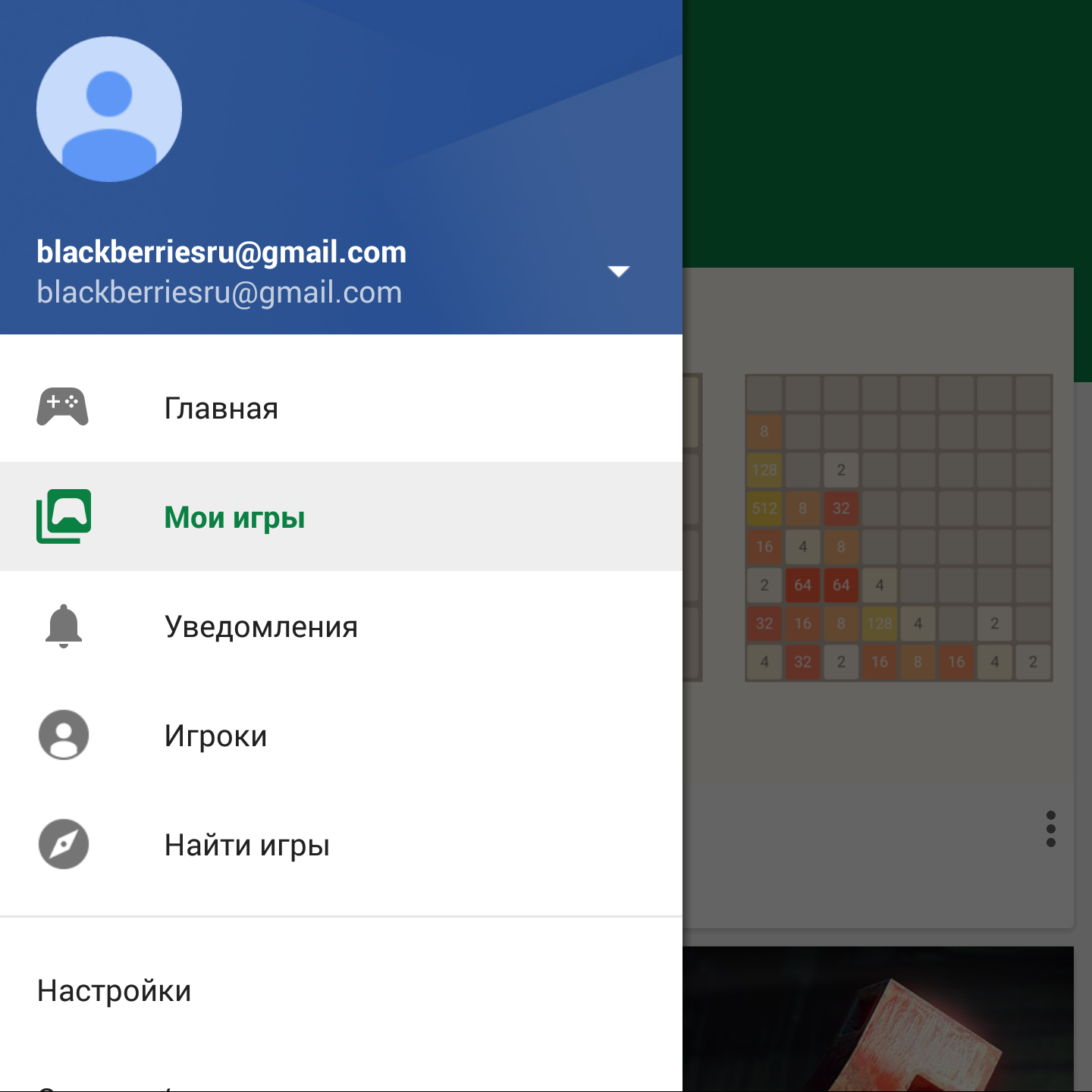
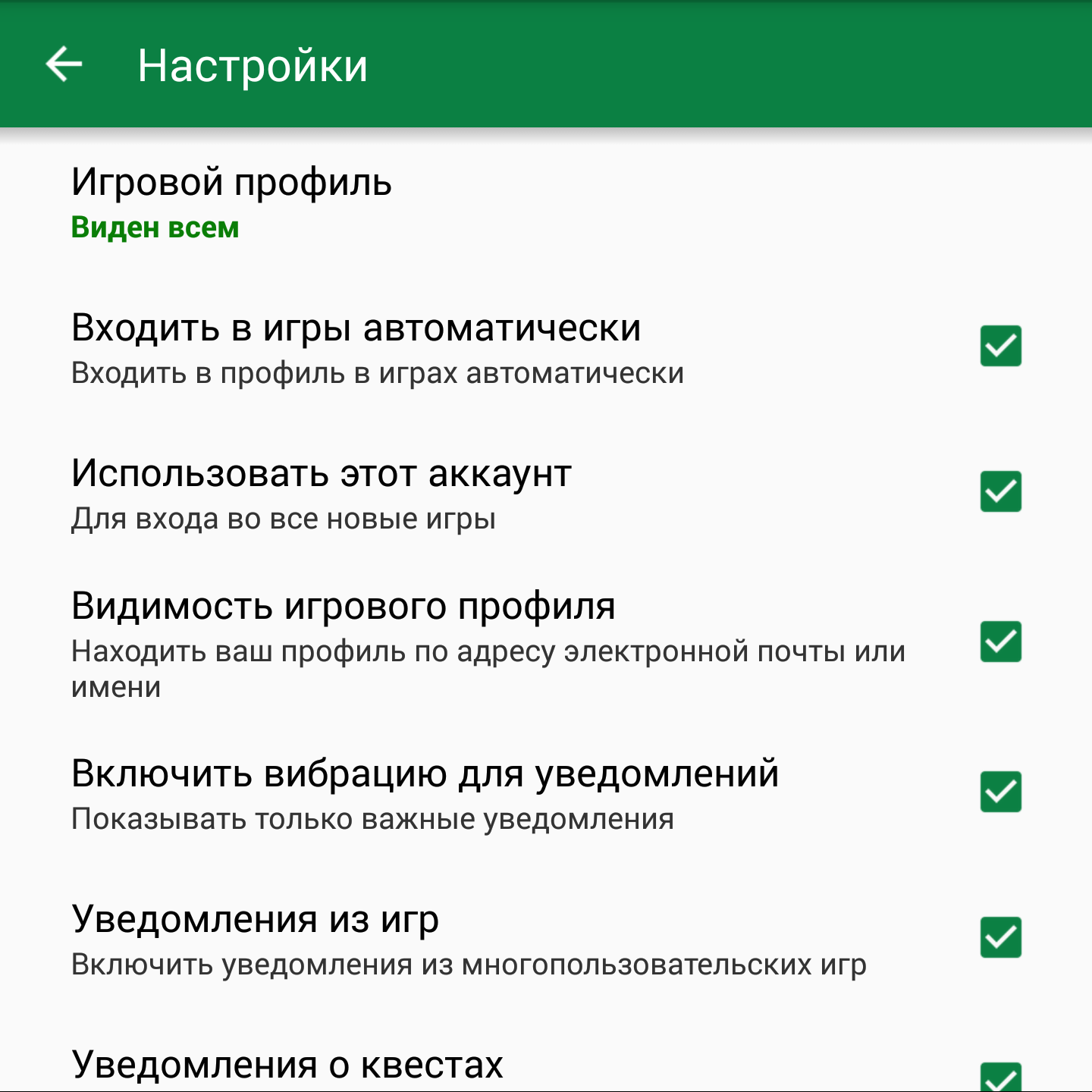
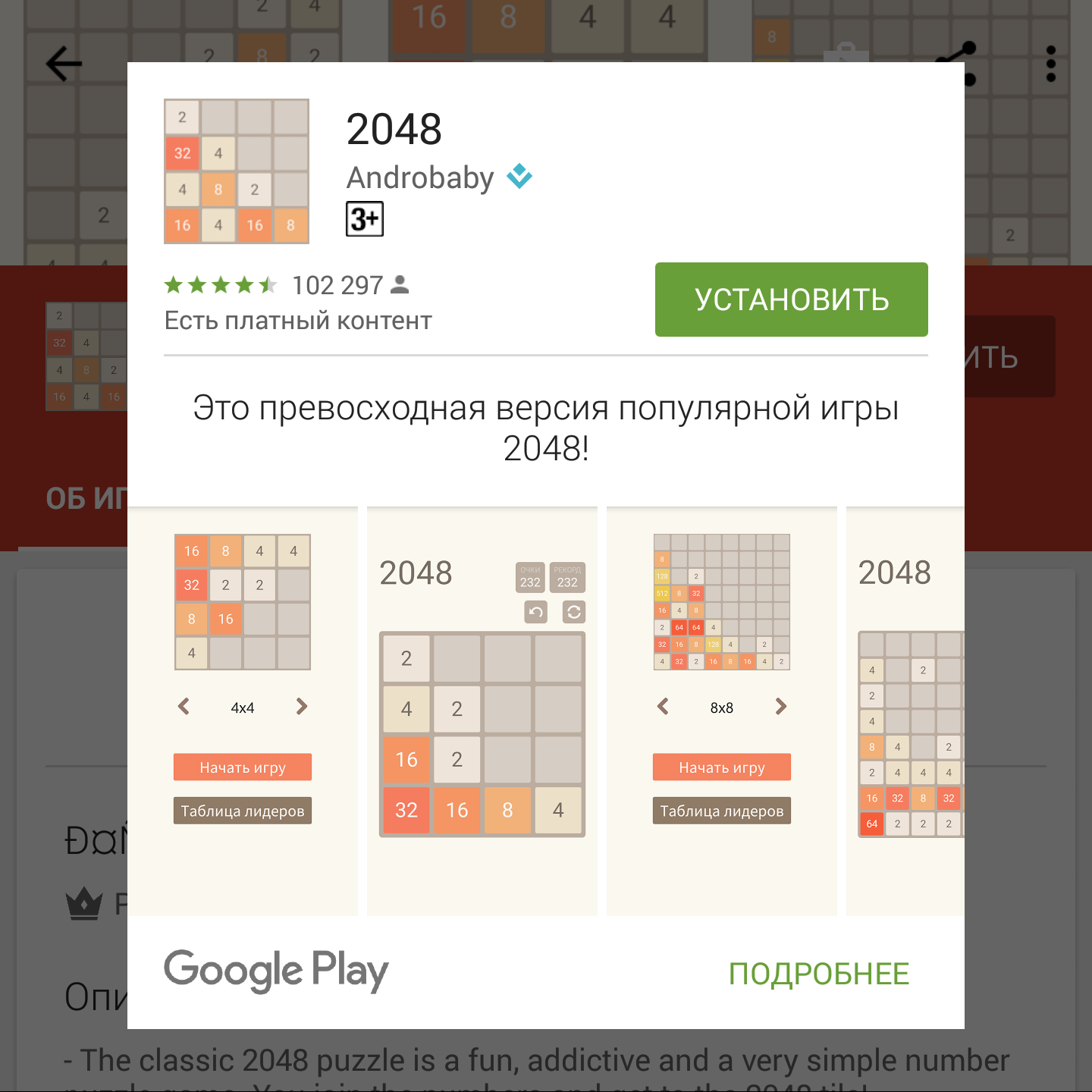
Надеемся, что наша инструкция поможет вам использовать Android приложения на вашем смартфоне BlackBerry, если она показалась вам слишком сложной, то при заказе смартфона BlackBerry в нашем интернет магазине Store.BlackBerries.ru, мы можем установить все необходимые приложения на ваше новое устройство.
Страница проекта на GitHub: PlayStore 10 by Cobalt